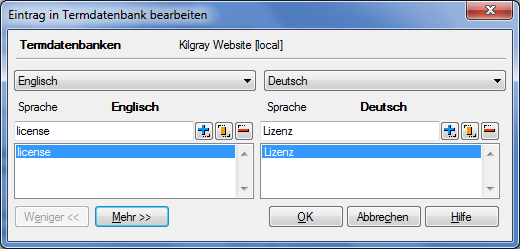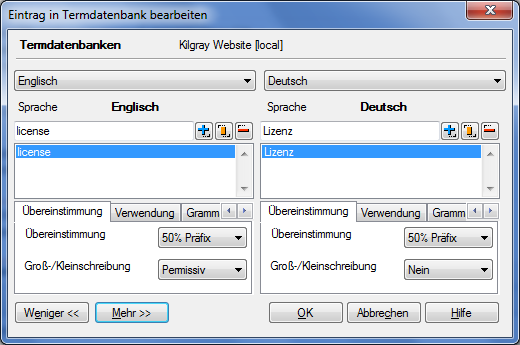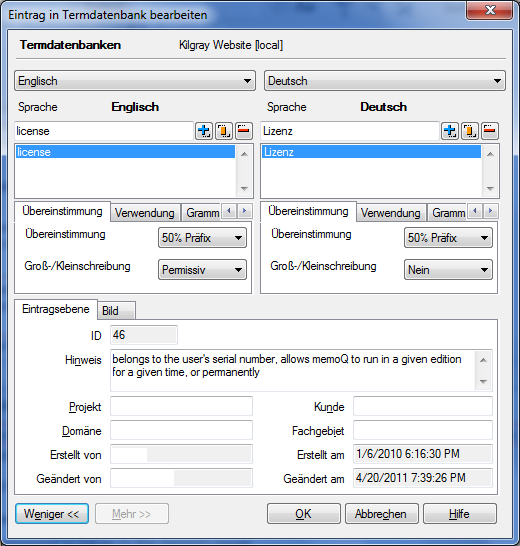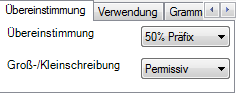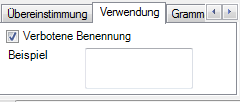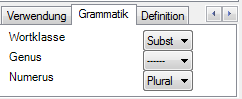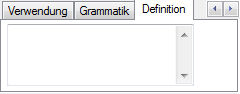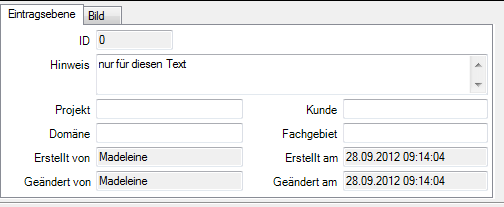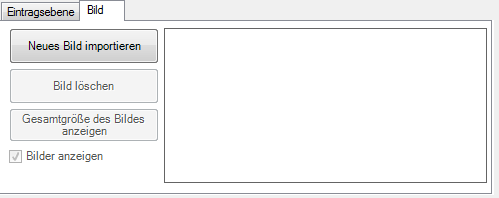|
In diesem Dialogfeld können Sie ein Benennungspaar in einer Termdatenbank direkt im Übersetzungsdokument bearbeiten. Sie können Begriffe sowohl in lokalen als auch in Remote-Termdatenbanken bearbeiten, sofern die Termdatenbank nicht schreibgeschützt ist. Für dieses Dialogfeld gibt es eine kurze Ansicht, eine Standardansicht und eine erweiterte Ansicht. Sie können zwischen diesen Ansichten wechseln, indem Sie auf die Schaltfläche Mehr >> zum Erweitern bzw. auf die Schaltfläche Weniger << zum Verkleinern des Dialogfelds klicken. Sie können jedoch nach dem Erweitern nicht zur einfachen Ansicht zurückkehren, da der untere Abschnitt dann in die längeren Ansichten integriert ist. Wenn Sie auf OK klicken, wird die verwendete Ansicht gespeichert. Die gleiche Ansicht wird angezeigt, wenn Sie dieses Dialogfeld das nächste Mal aufrufen.
Kurzansicht Standardansicht Erweiterte Ansicht Erste SchritteKlicken Sie im Bereich Ergebnisse des Übersetzungsfensters mit der rechten Maustaste auf einen Termdatenbank-Treffer, und wählen Sie im Popup-Menü die Option Anzeigen/Bearbeiten aus. Daraufhin wird die Standardansicht des Dialogfelds Eintrag in Termdatenbank bearbeiten angezeigt. In diesem Thema wird nur die erweiterte Ansicht beschrieben, da sie alle Elemente der anderen drei Ansichten enthält. Liste der BenennungsversionenDie Liste der Benennungsversionen enthält alle ausgangs- und zielsprachlichen Versionen eines Eintrags. Bearbeiten können Sie den ausgewählten ausgangs- bzw. zielsprachlichen Eintrag aber nur auf der Bearbeitungsoberfläche. Klicken Sie auf die Benennung, die Sie bearbeiten möchten, oder navigieren Sie mithilfe der Pfeiltasten zur Benennung, und bearbeiten Sie sie auf der Bearbeitungsoberfläche. • • • Oberfläche für die Daten auf EintragsebeneSie können für jede Sprache Daten auf der Eintragsebene der Benennung angeben. Jede Benennung kann eine individuelle Anmerkung erhalten, egal, wie viele Sprachversionen sie hat. Geben Sie eine Definition in das entsprechende Definitionsfeld ein, oder korrigieren Sie die Definition, und klicken Sie auf die Schaltfläche zum Hinzufügen bzw. zum Ändern, um die Änderungen in die Termdatenbank aufzunehmen. Registerkarte Übereinstimmung:
Hier können Sie die passende Präfix-Übereinstimmung der ausgewählten Termdatenbank-Einträge festlegen. Sie sollten diesen Abschnitt wie im Zusammenhang mit der einfachen Ansicht dieses Dialogfelds beschrieben verwenden. •Übereinstimmung: Verwenden Sie diese Dropdown-Liste, um den anwendbaren Grad der Präfix-Übereinstimmung des ausgewählten Termdatenbank-Eintrags festzulegen. Sie können folgende Optionen auswählen: oFuzzy: Verwenden Sie diesen Wert, um Treffer unabhängig von der Präfix- oder Suffix-Übereinstimmung zu erhalten. Wenn beispielsweise das deutsche Wort "Mutter" in der Termdatenbank enthalten ist, wird mit der Fuzzy-Einstellung auch "Mütter" gefunden. Im Deutschen gibt es zahlreiche Komposita wie "Festplattenspeicherplatz". Wenn die Termdatenbank die Wörter "Festplatte" und "Speicher" enthält, werden sie in Ausgangssegmenten, die das Wort "Festplattenspeicherplatz" enthalten, hervorgehoben. oMind. 50 %: Verwenden Sie diesen Wert, um den anwendbaren Grad der Präfix-Übereinstimmung des ausgewählten Termdatenbank-Eintrags auf permissiv festzulegen. Dies ist die Standardeinstellung. Für den Begriff Projekt werden Projekt und Projekte gefunden, aber Projektanwendung wird nicht gefunden. oExakt: Verwenden Sie diesen Wert, um den anwendbaren Grad der Präfix-Übereinstimmung des ausgewählten Termdatenbank-Eintrags auf unempfindlich festzulegen. Für den Begriff Projekt wird Projekt gefunden, aber Projekte und Projektanwendung werden nicht gefunden. oBenutzerdefiniert: Verwenden Sie diesen Wert, um Platzhalter in der Termdatenbank zuzulassen. Verwenden Sie den senkrechten Strich (|), um den Anfang eines variablen Teils in einem Wort zu markieren. Verwenden Sie das Sternchen (*), um anzugeben, dass auf das letzte Zeichen beliebige Zeichen folgen können. Wenn die Benennung Wassert|urm lautet, werden Wasserturm und Wassertürme gefunden, aber Wasserschutz wird nicht gefunden. Sie können mehrere Wörter mit senkrechten Strichen und Sternchen eingeben. Beispiel: Mit bankovn|í operac|e werden bankovních operací sowie bankovními operacemi abgerufen. Wenn Sie dem Begriff mindestens einen senkrechten Strich oder ein Sternchen hinzufügen, wird diese Einstellung automatisch in Benutzerdefiniert geändert. Unabhängig von den Einstellungen werden keine Treffer gefunden, in denen der ausgewählte Termdatenbank-Eintrag nicht am Anfang des Ausdrucks steht, d. h. kein Präfix des Ausdrucks ist. •Groß-/Kleinschreibung: Verwenden Sie diese Dropdown-Liste, um festzulegen, ob die Groß-/Kleinschreibung des ausgewählten Termdatenbank-Eintrags berücksichtigt werden soll. Sie können folgende Optionen auswählen: oJa: Verwenden Sie diesen Wert, um die Groß-/Kleinschreibung des ausgewählten Termdatenbank-Eintrags zu berücksichtigen. Wenn die Benennung entweder Kapitälchen, Großbuchstaben oder beides enthält, wird sie später nur dann als Übersetzungsergebnis angezeigt, wenn das gleiche Wort, exakt so geschrieben, im Ausgangsdokument vorkommt. Wenn Sie beispielsweise einen neuen Termdatenbank-Eintrag für den Namen Will erstellen, lohnt es sich, die Groß-/Kleinschreibung auf "Ja" festzulegen, weil Sie vermutlich nicht möchten, dass er jedes Mal als Übersetzungsergebnis angezeigt wird, wenn ein Segment im Futur steht. oPermissiv: Verwenden Sie diesen Wert, um die Groß-/Kleinschreibung auf Nein für Kapitälchen und auf Ja für Großbuchstaben im Ausgangstext festzulegen. Dies ist die Standardeinstellung. Das heißt, wenn Sie beispielsweise das Wort "it" und dessen Übersetzung in die Termdatenbank eingeben, wird diese Übersetzung vorgeschlagen, wenn "it", "It" oder "IT" im Ausgangstext vorkommt. Wenn der Ausgangstext jedoch "IT" als Abkürzung für "Informationstechnologie" enthält, müssen Sie nicht die vielen Treffer überprüfen, die alle das Wort "it" oder "It" enthalten, da in memoQ nur Übersetzungsergebnisse angezeigt werden, die genau diese Abkürzung enthalten. oNein: Verwenden Sie diesen Wert, um die Groß-/Kleinschreibung des ausgewählten Termdatenbank-Eintrags nicht zu berücksichtigen. Egal, wie die Benennung im Ausgangstext geschrieben ist – die Ergebnisse enthalten die gleiche Benennung – ob in Kapitälchen, Großbuchstaben oder beides. Die Groß-/Kleischreibung ist für diese Einstellung nicht relevant. Registerkarte Verwendung:
Hier können Sie die ausgewählten Termdatenbank-Einträge auf verboten festlegen und ein Beispiel eintragen. •Verbotene Benennung: Aktivieren Sie dieses Kontrollkästchen, um die ausgewählte Benennung auf verboten festzulegen. Wenn eine ausgangssprachliche Benennung auf verboten festgelegt ist, wird sie im Bereich Ergebnisse nicht angezeigt. Wenn eine zielsprachliche Benennung auf verboten festgelegt ist, wird sie im Bereich Ergebnisse schwarz angezeigt. •Beispiel: Verwenden Sie dieses Feld, um ein Beispiel anzugeben. Registerkarte Grammatik:
Hier können Sie die grammatischen Eigenschaften des ausgewählten Termdatenbank-Eintrags festlegen. •Wortklasse: Verwenden Sie diese Dropdown-Liste, um die Wortklasse des ausgewählten Termdatenbank-Eintrags festzulegen. o------: Verwenden Sie diesen Wert, wenn Sie die Wortklasse des ausgewählten Termdatenbank-Eintrags nicht festlegen möchten. oSubstantiv: Verwenden Sie diesen Wert, um die Wortklasse Substantiv für den ausgewählten Termdatenbank-Eintrag festzulegen. oAdjektiv: Verwenden Sie diesen Wert, um die Wortklasse Adjektiv für den ausgewählten Termdatenbank-Eintrag festzulegen. oAdverb: Verwenden Sie diesen Wert, um die Wortklasse Adverb für den ausgewählten Termdatenbank-Eintrag festzulegen. oVerb: Verwenden Sie diesen Wert, um die Wortklasse Verb für den ausgewählten Termdatenbank-Eintrag festzulegen. oAndere: Verwenden Sie diesen Wert, wenn die Wortklasse des ausgewählten Termdatenbank-Eintrags auf keine der oben genannten zutrifft. •Genus: Verwenden Sie diese Dropdown-Liste, um das Genus des ausgewählten Termdatenbank-Eintrags festzulegen. o------: Verwenden Sie diesen Wert, wenn Sie das Genus des ausgewählten Termdatenbank-Eintrags nicht festlegen möchten. oMaskulinum: Verwenden Sie diesen Wert, um das Genus Maskulinum für den ausgewählten Termdatenbank-Eintrag festzulegen. oFemininum: Verwenden Sie diesen Wert, um das Genus Femininum für den ausgewählten Termdatenbank-Eintrag festzulegen. oNeutrum: Verwenden Sie diesen Wert, um das Genus Neutrum für den ausgewählten Termdatenbank-Eintrag festzulegen. •Numerus: Verwenden Sie diese Dropdown-Liste, um den Numerus des ausgewählten Termdatenbank-Eintrags festzulegen. o------: Verwenden Sie diesen Wert, wenn Sie den Numerus des ausgewählten Termdatenbank-Eintrags nicht festlegen möchten. oSingular: Verwenden Sie diesen Wert, um den Numerus Singular für den ausgewählten Termdatenbank-Eintrag festzulegen. oPlural: Verwenden Sie diesen Wert, um den Numerus Plural für den ausgewählten Termdatenbank-Eintrag festzulegen. Registerkarte Definition:
Hier können Sie dem ausgewählten Termdatenbank-Eintrag eine Definition hinzufügen. •Definition: Verwenden Sie dieses Feld, um dem ausgewählten Termdatenbank-Eintrag eine Definition hinzuzufügen. Meta-Informationen und BildRegisterkarte Eintragsebene:
Die folgenden individuellen Meta-Informationen sind für die Einträge verfügbar: •ID: Dies ist der eindeutige Bezeichner des Eintrags in der Termdatenbank. Dieses Feld kann nicht bearbeitet werden. •Hinweis: Verwenden Sie dieses Feld, um einen Hinweis zu schreiben. •Projekt: Verwenden Sie dieses Feld, um den Bezeichner des Übersetzungsprojekts anzugeben, in dem der Eintrag erstellt wurde. Dieses Feld kann bearbeitet werden. •Domäne: Dies ist die Domäne des Eintrags in der Termdatenbank. Dieses Feld kann bearbeitet werden. •Erstellt von: Dies ist der Benutzername der Person, die den Eintrag erstellt hat. •Geändert von: Dies ist der Benutzername der Person, die den Eintrag erstellt oder zuletzt geändert hat. Wenn der Eintrag geändert wurde, wird im Feld Erstellt von ein anderer Name angezeigt. •Kunde: Dies ist der Kunde, für den der Termdatenbank-Eintrag erstellt wurde. Dieses Feld kann bearbeitet werden. •Fachgebiet: Dies ist das Fachgebiet der Termdatenbank. Dieses Feld kann bearbeitet werden. •Erstellt am: Dies sind das Datum und die Uhrzeit der Erstellung des Eintrags. •Geändert am: Dies sind das Datum und die Uhrzeit der Erstellung bzw. letzten Änderung des Eintrags. Wenn der Eintrag geändert wurde, wird im Feld Erstellt am ein anderes Datum und eine andere Uhrzeit angezeigt. Das Erstellungs- und Änderungsdatum, die IDs und Autoren werden automatisch aktualisiert. Das Fachgebiet, die Domäne und die Hinweise können in den entsprechenden Feldern geändert werden. Registerkarte Bild:
Hier können Sie dem ausgewählten Termdatenbank-Eintrag ein Bild hinzufügen oder ein Bild entfernen. •Neues Bild importieren: Klicken Sie auf diese Schaltfläche, um ein neues Bild für den ausgewählten Termdatenbank-Eintrag zu importieren. •Bild löschen: Klicken Sie auf diese Schaltfläche, um das Bild aus dem ausgewählten Termdatenbank-Eintrag zu entfernen. •Gesamtgröße des Bildes anzeigen: Klicken Sie auf diese Schaltfläche, um das Bild aus dem ausgewählten Termdatenbank-Eintrag im Vollbildmodus zu sehen. Bei Remote-Termdatenbanken kann das Herunterladen von Bildern die Lookup-Zeiten verlängern und den Übersetzungsprozess im Allgemeinen verlangsamen. NavigationKlicken Sie auf OK, um den Eintrag in der Termdatenbank zu ändern. Wenn Sie auf Abbrechen klicken, wird das Dialogfeld geschlossen, ohne dass Änderungen vorgenommen werden.
Siehe auch: |